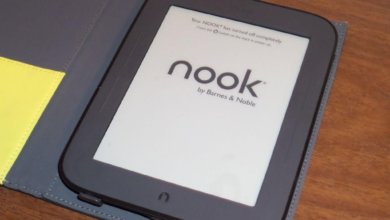Ինչպես հեռացնել DRM-ը Google Play Գրքերից

Ունենալով 12 միլիոն թվային գրքեր և նույնիսկ որոշ գրքեր, որոնք այլևս հասանելի չեն հրատարակչությունից, Google-ն առաջարկել է էլեկտրոնային գրքերի հսկայական ընտրանի՝ բավարարելու ձեր պահանջարկը: Դուք ունեք ընտրություն կամ գնել/վարձել էլեկտրոնային գիրք, կամ կարդալ գրքի որոշակի տոկոս անվճար՝ տեսնելու, թե արդյոք այն ձեզ դուր կգա: Թեև դա հարմար է նրանց համար, ովքեր արդեն տեղադրել են Google Play Books հավելվածը, ամեն ինչ կարող է բավականին դժվար լինել Kindle-ի օգտատերերի և այն մարդկանց համար, ովքեր ունեն սարքեր, որոնք չեն աջակցում Google Play Գրքեր: Մի անհանգստացեք, մենք այստեղ ենք օգնելու համար:
Արագ և հեշտ. հեռացնել DRM-ը Google Play Գրքերից արդյունավետությամբ
DRM-ի հեռացումն այնքան էլ դժվար չէ, որքան կարծում եք, սկսեք մեզ հետ և չեք զղջա դրա համար:
Քայլ 1. Ներբեռնեք էլեկտրոնային գիրք Google Play Գրքերում
Դուք արդեն մտքում ունեք գիրք, որը ցանկանում եք կարդալ, հաստատ, չէ՞: Եթե չունեք, Google Play Books-ը նույնպես ունի բազմաթիվ առաջարկություններ իր ինտերֆեյսի վերաբերյալ, և դրանցից մեկը ձեզ կբավարարի: Ձեզ անհրաժեշտ է միայն մուտք գործել ձեր Google հաշիվ և սեղմել այդ գիրքը: Այժմ դուք կարող եք տեսնել բոլոր մանրամասները, որոնք պարունակում է այս գիրքը, ձեզնից է կախված՝ գնել այն, վարձակալել կամ կարդալ անվճար նմուշ: Ձեր գնած գրքերը ավտոմատ կերպով կհայտնվեն ձեր գրապահարանում, պարզապես սեղմեք Իմ գրքերը՝ դրանք ստուգելու համար: Գրեթե բոլոր գրքերը ներբեռնելի են երկու ձևաչափով՝ EPUB և PDF: Նախքան սկսելը, կա մի բան, որին պետք է ուշադրություն դարձնել. կան գրքեր, որոնք հնարավոր չէ ներբեռնել: Դուք կիմանաք, թե արդյոք այն ներբեռնելի է մանրամասների էջում, պարզապես ոլորեք մկնիկը մինչև վերջ: Եթե բովանդակությունը հասանելի է ներբեռնման համար, ապա սեղմեք երեք մոխրագույն կետերով կոճակը և ընտրեք ձևաչափը՝ ըստ ձեր ցանկության։


Քայլ 2. Փոխակերպեք ACSM-ը EPUB/PDF-ի
Այժմ դուք կարող եք տեսնել ACSM ֆայլը, որը գտնվում է ձեր բրաուզերի Ներբեռնման փաստաթղթում, այն նման չէ էլեկտրոնային գրքերի ձևաչափերից որևէ մեկին, որը դուք երբևէ հանդիպել եք, բայց իրականում դա շատ հեշտ է հասկանալ: .acsm ընդլայնմամբ ֆայլերը կոչվում են Adobe Content Server Message ֆայլ, այն պաշտպանված է Adobe Digital Rights Management (DRM) կողմից, ինչպես անունն է հուշում, դուք պետք է բացեք այս ֆայլերը Adobe ծրագրաշարով, որն այս դեպքում Adobe Digital Editions (ADE) է: . Այլ տարբերակները չեն աշխատի, քանի որ ACSM ֆայլը հիմնականում դուռ է, որը պաշտպանում է տեղեկատվությունը, դա ինքնին տեղեկատվություն չէ, և ADE-ն միակ բանալին է, որը կարող է ձեզ տանել դեպի այն, ինչ գտնվում է դռան հետևում: Adobe Digital Editions-ն ունի ինչպես Mac, այնպես էլ Windows տարբերակ, և այն անվճար է: Գնացեք Adobe-ի պաշտոնական կայք և ներբեռնեք .
ADE-ն տեղադրելուց հետո ձեր համակարգչում կրկնակի սեղմեք գրքի վրա, և բնականաբար ADE-ն կգործարկվի: Կարող եք նաև ձեռքով գործարկել ADE-ն և քաշել ցանկալի ֆայլը ADE-ի պատկերակի վրա:
Նկատի ունեցեք, որ ավելի լավ է դա անել ձեր լիազորված Adobe ID-ով, այլապես այլ համակարգչի անցնելուց հետո գիրքն այլ սարքում անհնար կլինի կարդալ:

Գիրքը, որը դուք բացել եք ADE-ով, կստեղծի ներբեռնված ֆայլ EPUB/PDF (կախված ֆայլի սկզբնական ձևաչափից) ձեր համակարգչում պահվող տարբերակով: Այն նաև կհայտնվի ինտերֆեյսի գրապահարանների տարածքում: Աջ սեղմեք գրքի վրա և սեղմեք Item Info, և դուք կիմանաք, թե որտեղ է այն պահվում:

Քայլ 3. Ստացեք DRM-ով պաշտպանված գրքեր և իմացեք, թե որտեղ կարդալ դրանք
Քայլ 2-ից հետո դուք կստանաք ներբեռնված EPUB/PDF, և այն պաշտպանված է Adobe DRM-ով: Այն ի սկզբանե պաշտպանական մեթոդ է էլեկտրոնային գրքերի համար՝ կանխելով դրանց անօրինական տարածումը կամ ծովահենությունը: Շատ խոշոր տեխնոլոգիական ընկերություններ և գրքերի մանրածախ առևտուր, ինչպիսիք են Google-ը, օգտագործում են Adobe-ի DRM-ը: Իրականում, եթե դուք բավականաչափ զգույշ լինեք ստուգելու գրքերի մանրամասները Google Play խանութում, ապա «Բովանդակության պաշտպանություն» բաժնում դուք ավելի հաճախ կտեսնեք, որ գրված է «Այս բովանդակությունը պաշտպանված է DRM-ով»: Այն աջակցում է էլեկտրոնային ընթերցողների մեծամասնությանը, բացառությամբ Amazon Kindle-ի:
Եթե ցանկանում եք կարդալ Google Play Books-ից գնված գրքերը այլ սարքերում, օրինակ՝ ձեր iPhone/iPad-ով հավելվածներով, ինչպիսիք են Kindle-ը կամ Apple Books-ը, դուք կհիասթափվեք, ինչպես Kindle-ի այդ օգտվողները: Բացի այդ, ADE-ն ձեզ շատ ընտրություններ չի տալիս ձևաչափերի առումով, միայն EPUB-ով և PDF-ով այն այնքան էլ բազմակողմանի և գործնական չէ: DRM-ի հեռացումը կարող է օգնել վերացնել անհարմարությունները:
Քայլ 4. Հեռացրեք DRM-ը՝ օգտագործելով Epubor Ultimate և կարդացեք այնտեղ, որտեղ ցանկանում եք
Այժմ դուք կարող եք հարցնել, թե ինչպես հեռացնել DRM-ը, երբ այն այդքան անհարմար է և կարծես թե բարդ: Epubor Ultimate-ն այս արագ օգտագործվող ծրագրաշարն է, որը դարձնում է DRM-ի հեռացումը գրեթե առանց դժվարության: Դուք կարող եք EPUB/PDF-ը DRM-ով փոխարկել այնպիսի ձևաչափերի, ինչպիսիք են EPUB, Mobi, AZW3, TXT և PDF (ընդհանուր տառաչափ և մեծ տառաչափ): Epubor-ն աջակցում է նաև մետա տվյալների փոփոխմանը, օրինակ՝ գրքի շապիկը/հեղինակը: Այժմ կարող եք ներբեռնել
Epubor Ultimate
անվճար ձեր համակարգչում:
Անվճար ներբեռնում
Անվճար ներբեռնում
Տեղադրման ավարտից հետո բացեք Epubor Ultimate-ը, այնուհետև կհայտնվի պատուհան և կհիշեցնեք, որ գրանցեք ձեր ծրագրաշարը, կարող եք դա անել ավելի ուշ, եթե ցանկանում եք օգտագործել Epubor-ը: Ինտերֆեյսի վրա, սովորաբար, Epubor-ը կհայտնաբերի սարքերը և կցուցադրի բոլոր ներբեռնված գրքերը ձախ սյունակում: Ծրագիրը կարող է նաև ավտոմատ կերպով բեռնել ձեր համակարգչում տեղադրված էլեկտրոնային ընթերցման հավելվածներում պահված գրքերը: Ծրագիրը նախատեսված է բոլորի համար, ովքեր օգտագործում են էլեկտրոնային ընթերցողների ամենավաճառվող ապրանքանիշերից մեկը, օրինակ՝ Amazon Kindle (մոդելներով, ինչպիսիք են Oasis, Paperwhite և Voyage), Kobo և այլն: Էլեկտրոնային ընթերցանության հավելվածների համար՝ Kindle-ից (Win/Mac) մինչև ADE և Կոբոին, Epubor-ը միշտ կարող է այն աշխատեցնել:
Եթե դա ինքնաբերաբար չի ստացվում, կարող եք նաև քաշել գրքերը և թողնել դրանք նպատակային բաժին կամ սեղմել Ավելացնել՝ ձեր համակարգչի բոլոր ֆայլերը թերթելու համար:
Ահա, թե ինչպես են գործերը գնում, երբ իրականում օգտագործում եք Epubor-ը՝ Google-ից գրքեր փոխանցելու համար.

Փոխեք ելքային ձևաչափը և կրկնակի կտտացրեք ձախ սյունակում գտնվող գրքերին, և դուք պատրաստ եք. գրքերն այժմ վերծանված են, ինչը նշանակում է, որ DRM-ը հաջողությամբ հեռացվել է, այժմ կարող եք զվարճանալ՝ կարդալով դրանք ձեր նախընտրած սարքերում:
Անվճար փորձնական տարբերակը համար
Epubor Ultimate
կարող է փոխանցել գրքի միայն 20%-ը, եթե ցանկանում եք վայելել դրա ամբողջական բովանդակությունը, կարող եք գնել ծրագրաշարը $29,99 (Mac տարբերակ) կամ $24,99 (Windows տարբերակ):
Անվճար ներբեռնում
Անվճար ներբեռնում